집 >소프트웨어 튜토리얼 >컴퓨터 소프트웨어 >Edge 브라우저에서 검색 버튼을 끄는 방법은 무엇입니까? Edge 브라우저 검색 버튼 닫기 방법
Edge 브라우저에서 검색 버튼을 끄는 방법은 무엇입니까? Edge 브라우저 검색 버튼 닫기 방법
- PHPz앞으로
- 2024-03-14 09:01:12920검색
PHP 편집기 Baicao가 Edge 브라우저의 검색 버튼을 끄는 방법을 보여줍니다. Edge 브라우저의 검색 버튼은 유용한 기능이지만 때로는 사용자 경험에 영향을 미칩니다. 이 글에서는 Discovery 버튼의 간섭을 쉽게 제거하고 보다 순수한 브라우징 환경을 즐길 수 있는 간단한 방법을 소개합니다.
Edge 브라우저에서 검색 버튼을 닫는 방법
방법 1:
1. 레지스트리 편집기를 열고 다음 경로로 이동합니다: HKEY_LOCAL_MACHINESOFTWAREPoliciesMicrosoft.
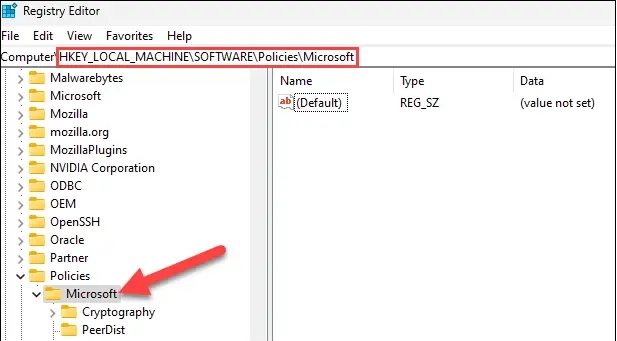
2. "Microsoft" 폴더의 빈 영역을 마우스 오른쪽 버튼으로 클릭하고 새 키를 클릭합니다. 하위 폴더의 이름을 "Edge"로 지정합니다.

3. Edge를 마우스 오른쪽 버튼으로 클릭하고 HubsSidebarEnabled라는 새 DWORD32 비트 값을 선택합니다.
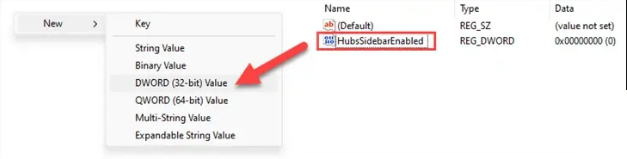
4. HubsSidebarEnabled를 두 번 클릭하여 키 값을 0으로 변경합니다.
5. Edge 브라우저를 열고 edge://policy 주소로 이동한 후 클릭하여 정책을 다시 로드합니다.
6. 상단의 Bing 버튼이 사라졌습니다.
7. 강박 장애가 있는 사용자는 참고하세요. 위 정책은 기업 정책입니다. 수정 후에는 Edge에 "조직에서 관리함" 또는 "조직의 브라우저에서 호스팅됨"이라는 메시지가 표시됩니다. 패닉이 발생하며 위에서 수정한 레지스트리를 삭제하지 않으면 이 메시지를 삭제할 수 없습니다.
방법 2:
Microsoft Edge 브라우저의 최신 Canary 113 버전을 업데이트하려면 설정 - 사이드바 - "검색"으로 이동하여 "검색 표시" 옵션을 끄세요.
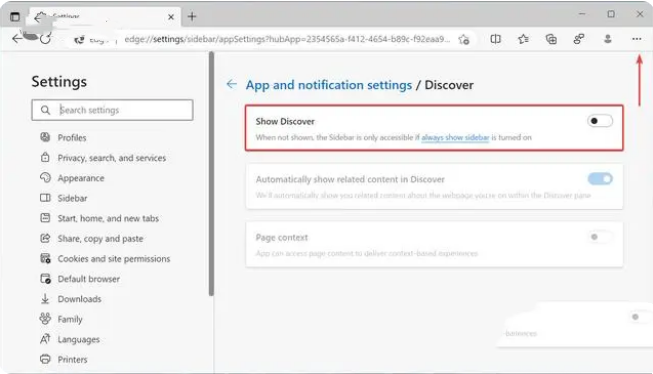
위 내용은 Edge 브라우저에서 검색 버튼을 끄는 방법은 무엇입니까? Edge 브라우저 검색 버튼 닫기 방법의 상세 내용입니다. 자세한 내용은 PHP 중국어 웹사이트의 기타 관련 기사를 참조하세요!

